Mundarija
Rasmni kattalashtirish va faqat fokus nuqtasini ko'rsatishni xohlaysizmi? Uni kesib oling!
Muayyan shaklni kesishni xohlaysizmi yoki hech qanday fonni saqlashni xohlamaysizmi? Kesish niqobini qiling.
Agar vektor shaklining bir qismini kesib olishni istasangiz, yana ikkita variantingiz bor.
Tasvirning bir qismini kesishning turli usullari mavjud, ammo tasviringiz rastr yoki vektor bo'lishiga qarab, usullar farq qilishi mumkin.
Ushbu qo'llanmada men sizga Adobe Illustrator-da tasvirning bir qismini kesishning to'rtta usulini ko'rsataman va ko'p hollarda to'rtta usul ham vektorli tasvirlarda ishlaydi. Agar siz rastrli fotosuratni kesmoqchi bo'lsangiz, 1 va 2-usullarga rioya qiling.
Tasvirlarni kesish orqali siluetni qanday yasashim qiziqmi? Meni oxirigacha kuzatib boring.
Izoh: ushbu qoʻllanmadagi skrinshotlar Adobe Illustrator CC 2022 Mac versiyasidan olingan. Windows yoki boshqa versiyalar boshqacha ko'rinishi mumkin.
1-usul: Kesish vositasi
1-qadam: Tasvirni Adobe Illustrator-da oching va rasm ustiga bosing. Bosganingizda, Xususiyatlar panelida > Tezkor harakat da Rasmni kesish variantini ko‘rasiz.
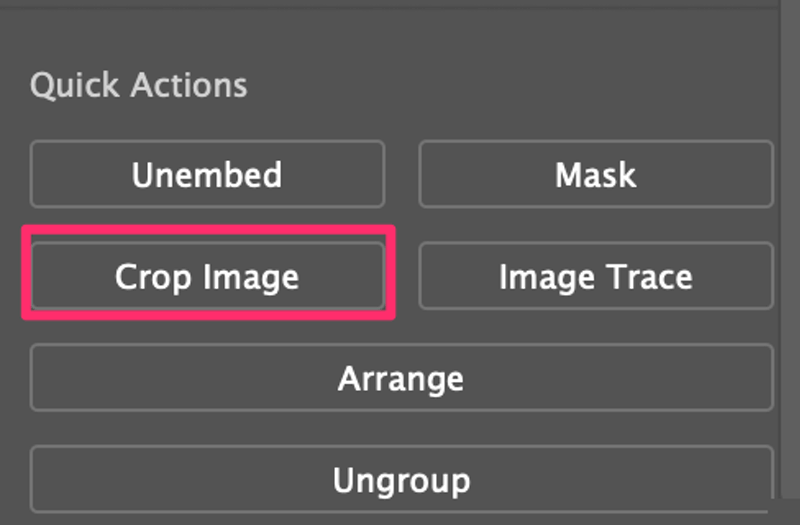
2-qadam: Rasmni kesish tugmasini bosing va rasmingizda kesish ramkasini ko'rasiz.

Siz joylashuvni o'zgartirishga o'tishingiz yoki ramka o'lchamini o'zgartirish uchun kesish ramka chegarasini bosishingiz mumkin.

3-qadam: Kesish maydonidan mamnun bo'lganingizdan so'ng Ilova tugmasini bosing va u tasvirni kesadi.


Agar xohlamasangizRasmdagi fonda siz saqlamoqchi bo'lgan qismni kesish uchun qalam vositasidan foydalanishingiz mumkin.
2-usul: Qalam vositasi
1-qadam: Asboblar panelidan Pen Tool (P) -ni tanlang va Fill-ni Yo'q-ga o'zgartiring va qo'shing Strok rangi.

Maslahat: O'zingiz ishlayotgan yo'lni ko'rishingiz uchun ko'rishingiz uchun zarba uchun yorqin rangni tanlang.
2-qadam: Tasvirning siz saqlamoqchi bo'lgan qismining konturini chizish uchun qalam asbobidan foydalaning. Qalam vositasi yo'lini yopishni unutmang.
Masalan, biz ushbu fotosuratdan kokteyl stakanini kesib olishimiz mumkin, shuning uchun biz ushbu kokteyl konturini chizishimiz kerak.

3-qadam: O'zingiz yaratgan qalam vositasi yo'lini (kokteyl konturini) va rasmni tanlang.
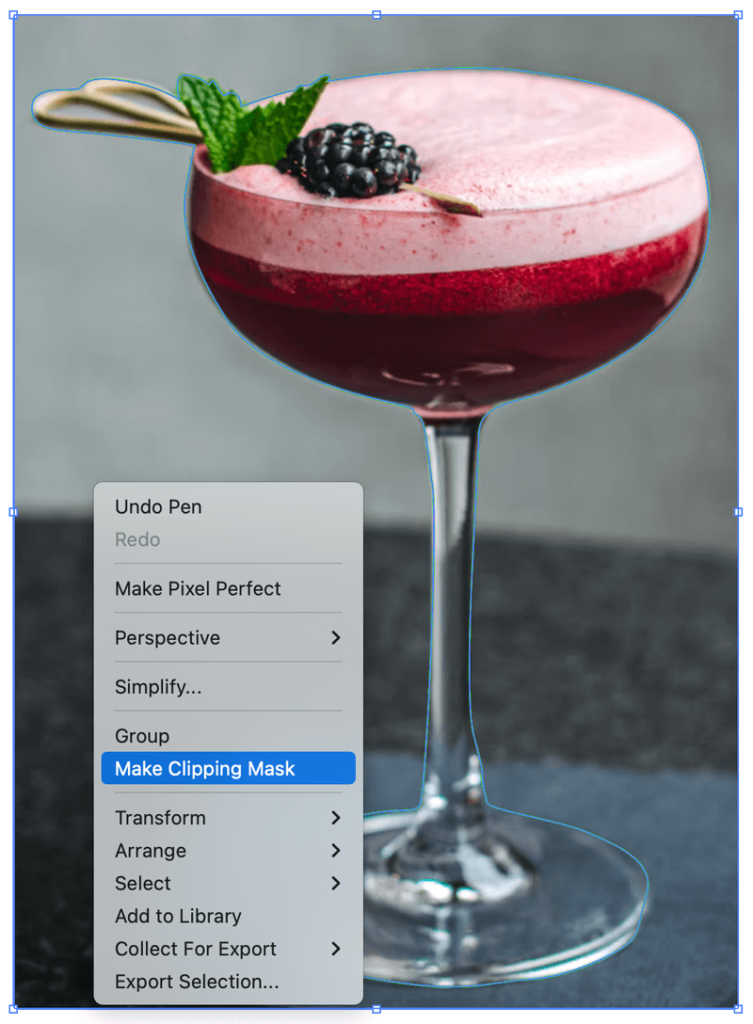
Sichqonchaning o'ng tugmachasini bosing va Qirqish niqobini yaratish -ni tanlang yoki klaviatura yorlig'idan foydalanishingiz mumkin Buyruq / Ctrl + 7 .

Endi siz tasvirning bu qismini boshqa fonlarga qoʻyishingiz mumkin yoki agar siz faqat siluet vektorini yaratish uchun shaklni kesib tashlamoqchi boʻlsangiz, 3-bosqichni oʻtkazib yuborishingiz va “Toʻldirish” rangini oʻzgartirishingiz mumkin.

Agar siz vektor tasvirini kesmoqchi bo'lsangiz, yuqoridagi bir xil usullardan foydalanishingiz mumkin yoki sizda Pichoq va Eraser Tool kabi boshqa variantlar mavjud.
3-usul: Pichoq asbobi
Siz rastrli tasvirni Pichoq yordamida kesib bo'lmaydi, shuning uchun bu usul faqat vektor tasvirlarda ishlaydi. Misol uchun, siz kokteyl siluetining bir qismini kesib olishingiz mumkin.
1-qadam: Tanlangasboblar panelidan Pichoq asbobini.

2-qadam: Kesmoqchi bo'lgan qismni chizing. Misol uchun, men shisha ushlagich qismini bo'ylab chizdim.
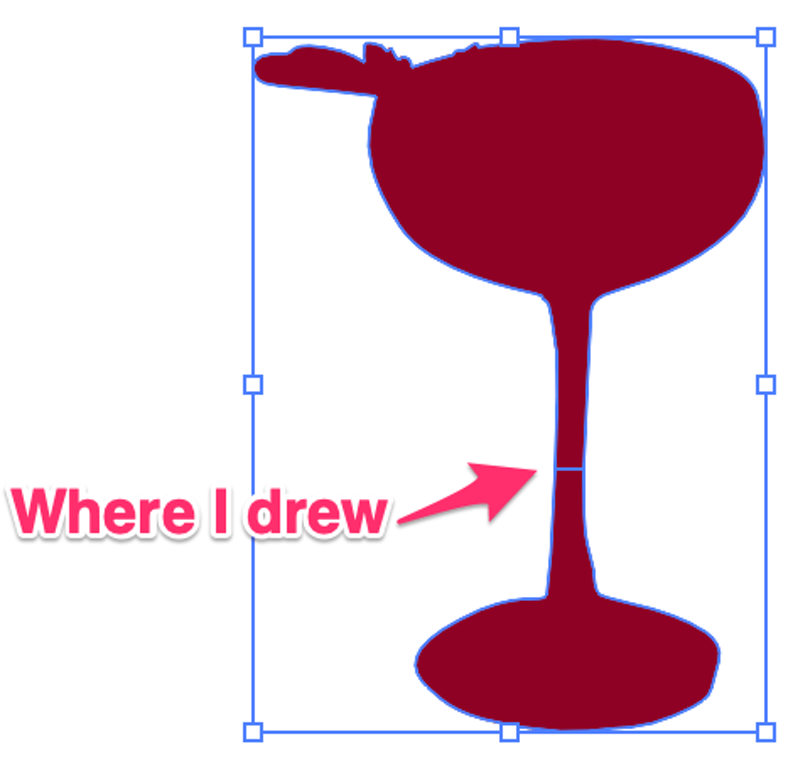
Endi tasvir ikki qismga bo'lingan. Tanlash vositasisiz ikkala qismni bossangiz, ular alohida ekanligini ko'rasiz.
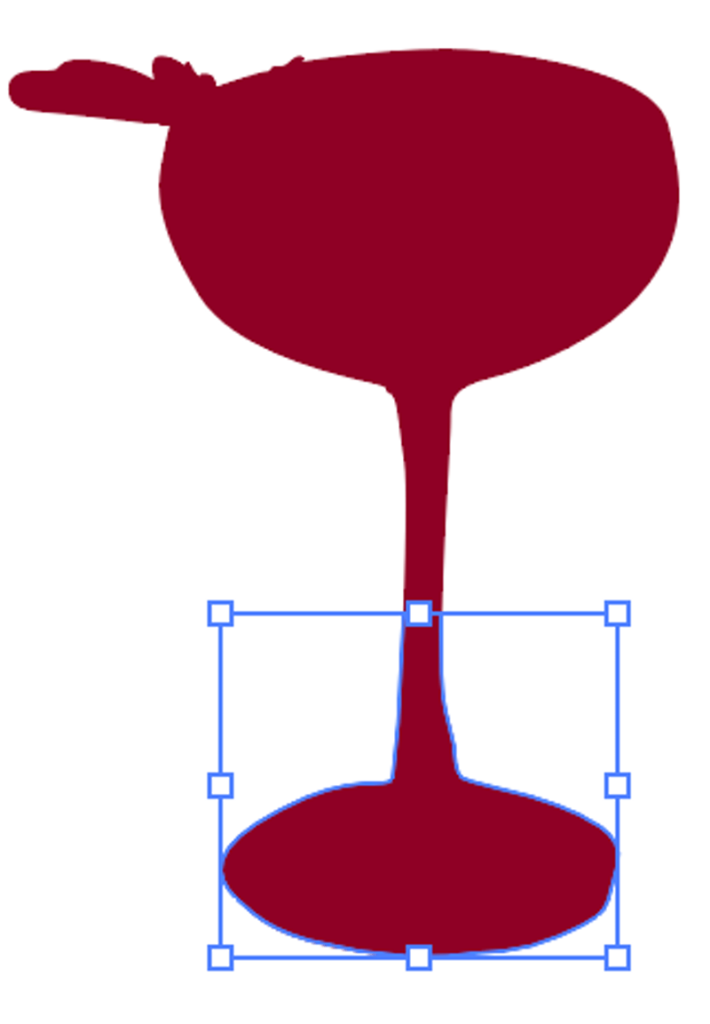
3-qadam: Tanlash vositasiga o'tish uchun V tugmasini bosing. Vektor tasvirining istalgan qismini bosing va endi uni ko'chirishingiz yoki o'chirishingiz mumkin.

Agar siz orasini kesib tashlamoqchi bo'lsangiz, kesish uchun ko'proq vaqt chizing va saqlashni istamagan qismlarni ajratish yoki o'chirish uchun tanlash vositasidan foydalaning.


4-usul: Oʻchirgich vositasi
Tasvirning bir qismini kesish/oʻchirish uchun yana bir vosita oʻchiruvchi asbobdir. Siz undan qismlarni ajratish uchun tasvirni kesish uchun foydalanishingiz mumkin yoki tafsilotlarni qo'shish uchun siluetning bir qismini kesishingiz mumkin.
Bu qanday ishlaydi? Qog'oz kesish san'ati bilan bir xil. Tafsilotlarni qoʻshish uchun siz siluet ichidagi shakl qismlarini kesib olishingiz mumkin.
1-qadam: Oʻchirish vositasini ( Shift + E ) asboblar panelidan.
2-qadam: Rasmning kesmoqchi bo'lgan qismiga chizing. Qaerda chizasiz (o'chirasiz) - siz kesgan narsadir. Tushunish oson, to'g'rimi?
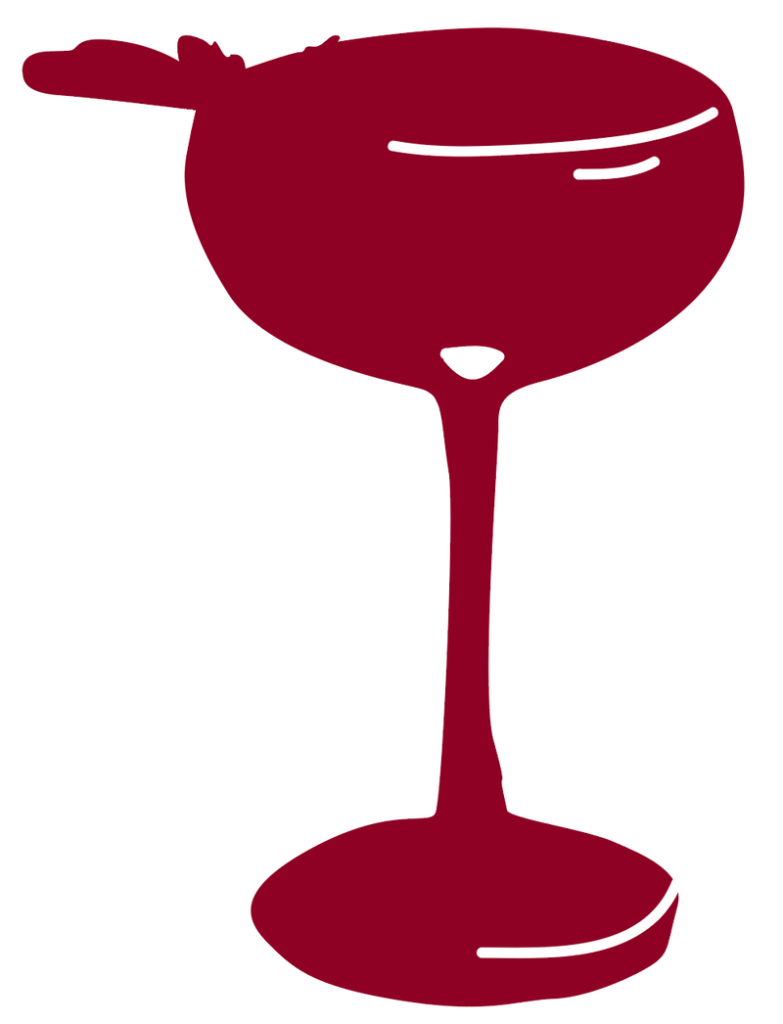
Kichik tafsilotlarni qo'shish uchun rasmdagi ba'zi joylarni o'chirib tashlang/kesib qo'ying. Bu oq zarba kabi ko'rinishi mumkin, ammo kesilgan joylar shunchaki yo'qoladi (shaffof). Uni sinab ko'rish uchun fon rangini qo'shishingiz mumkin.
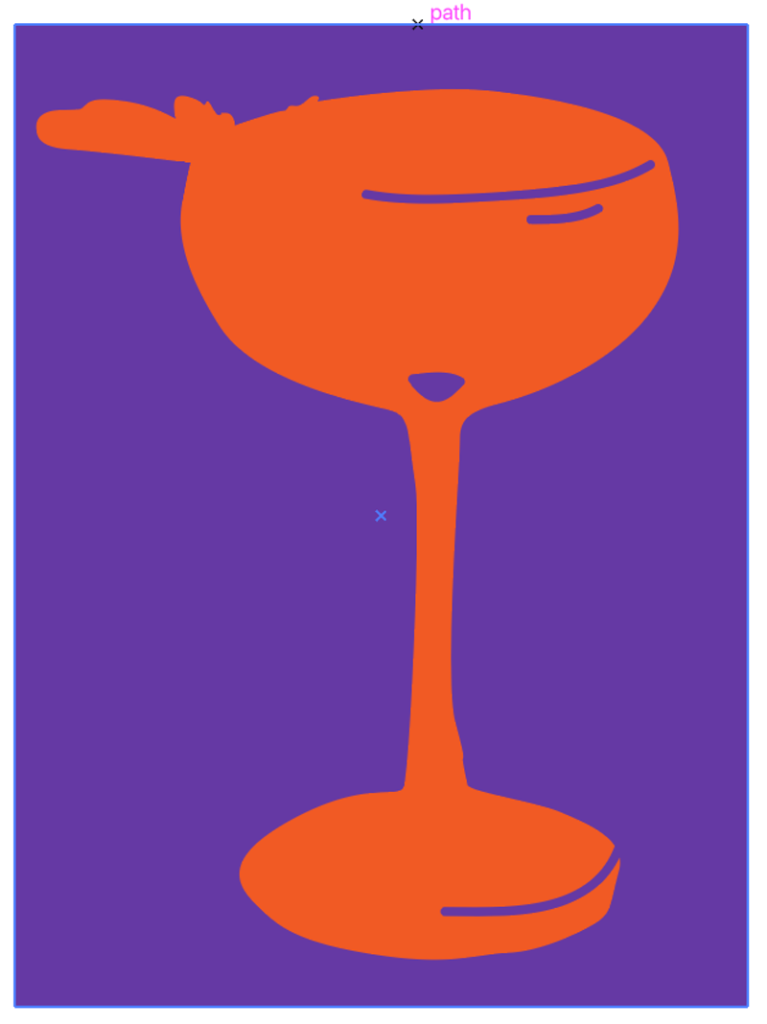
Ko'rdingizmi? Qo'shimcha bonus! Tasvirning bir qismini kesish orqali vektor yasashingiz mumkin.
Xulosa
Tasvirning bir qismini kesishning eng oson yo'li tasvirni kesishdir, lekin agar siz element konturini kesib, kesilgan qismini boshqa fonda ishlatmoqchi bo'lsangiz, qalam asbobi borish.
Siz har doim usullarni birlashtirib, men ushbu qoʻllanmada boʻlgani kabi mutlaqo yangi narsalarni yaratishingiz mumkin. Rastr tasvirni vektorga aylantirish uchun to'rtta kesish usulidan foydalandim.

